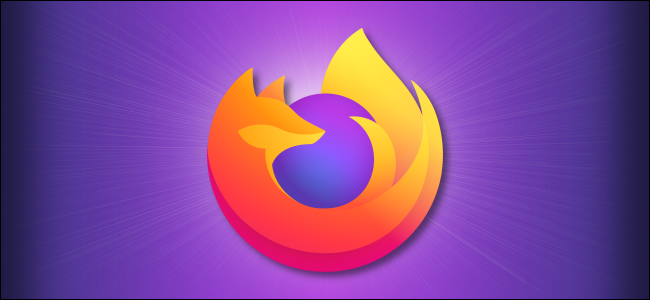يحافظ الوضع الخاص في Mozilla Firefox على خصوصية سجل التصفح المحلي. ولكن ، افتراضيًا ، يقوم Firefox بإيقاف تشغيل الملحقات أثناء التصفح بشكل خاص لمنعها من تسريب البيانات. إذا كنت ترغب في استخدام امتداد موثوق به أثناء التصفح بشكل خاص ، فمن السهل تشغيله. إليك الطريقة.
أولاً ، افتح "Firefox". في أي نافذة ، انقر فوق زر القائمة "Firefox" (ثلاثة خطوط أفقية) وحدد "الوظائف الإضافية" من القائمة.
في علامة تبويب جديدة تسمى "Add-ons Manager" ، سترى قائمة بجميع امتدادات Firefox التي قمت بتثبيتها. حدد الامتداد الذي ترغب في استخدامه في الوضع الخاص وانقر على زر الحذف (ثلاث نقاط) بجانبه. في القائمة المنبثقة ، حدد "إدارة".
بعد النقر فوق "إدارة" ، سترى المزيد من التفاصيل حول الامتداد في صفحة خاصة. قم بالتمرير لأسفل وحدد خيار "تشغيل في Windows الخاص". انقر فوق زر الاختيار بجوار "السماح" لتمكين الامتداد في وضع التصفح الخاص.
تحذير: سيكون لكل امتداد تقوم بتمكينه أثناء التصفح الخاص حق الوصول إلى بيانات التصفح الخاصة بك ، مما يعني أن الامتداد يمكنه التقاط تلك البيانات وربما مشاركة تلك البيانات مع طرف ثالث. تأكد من أنك تثق في الامتداد قبل تمكين هذه الميزة.
بعد ذلك ، ارجع إلى الصفحة الأخيرة وكرر هذه الخطوات مع أي ملحقات أخرى قد ترغب في استخدامها في الوضع الخاص. عند الانتهاء ، أغلق علامة التبويب "مدير الوظائف الإضافية".
في المرة التالية التي تفتح فيها نافذة خاصة في Firefox ، ستعمل الملحقات التي قمت بتمكينها كما كنت تتوقعها.
إذا احتجت في أي وقت إلى تعطيل أحد الإضافات في الوضع الخاص مرة أخرى ، فقم بإعادة زيارة صفحة "إدارة" الخاصة بالملحق في "مدير الإضافات" وحدد "عدم السماح" بجانب خيار "تشغيل في Windows الخاص". حظا سعيدا ، وتصفح سعيد!